Při pokusu o instalaci systému Windows nebo upgradu na stávající verzi se některým uživatelům zobrazí chyba, která zní: „Systém Windows nemohl připravit počítač na spuštění do dalšího fáze instalace." Problém se netýká pouze jedné verze Windows, protože bylo zdokumentováno, že se vyskytuje při instalacích Windows 7, 8.1, 10 nebo novějších verzí. také. Přestože problém může být frustrující, má snadná řešení.
Následující průvodce vysvětluje nejfunkčnější řešení k vyřešení uvedeného problému. Aniž bychom tedy ztráceli čas, začněme.
Důvody pro „Windows nemohl připravit počítač na spuštění do další fáze instalace“ Chyba:
-
Je připojeno nadměrné množství nepodstatných hardwarových komponent
Některé verze systému BIOS selžou, pokud je během procesu instalace nebo upgradu připojeno nadměrné množství nepodstatných hardwarových komponent. Odstraněním nebo vypnutím jakéhokoli nepotřebného hardwaru se značnému počtu uživatelů, kterých se problém týkal, podařilo problém úspěšně vyřešit. -
Nesprávná příprava instalačního média
Někteří uživatelé, kterých se to týkalo, ověřili, že k tomuto konkrétnímu problému dochází v důsledku nesprávně připraveného instalačního média. Většina zákazníků uvedla, že problém byl vyřešen, když byl znovu vytvořen správným způsobem. - S tímto specifickým problémem se nejčastěji setkávají uživatelé Mini PC a dalších srovnatelných zařízení. The BIOS nepodporuje verzi Windows. Většina nově uvedených menších modelů základních desek, které jsou dodávány s verzí systému BIOS, není kompatibilní se staršími verzemi Windows, tj. 7, XP.
- Je možné, že zdrojem problému je poškozený soubor v systému. Je možné, že zdrojem tohoto konkrétního problému je poškozený soubor v systému. Uživatelé, kteří se nacházeli v podobné situaci jako vy, uvedli, že problém byl vyřešen, když provedli čistou instalaci a odstranili všechny své oddíly.
Řešení k vyřešení chyby Systém Windows nemohl připravit počítač na spuštění do další fáze Chyba instalace:
Následující metody pomáhají vyřešit problém, že systém Windows nemohl připravit počítač na spuštění do další fáze instalace.
Metoda 1: Vymazání každého oddílu
Po vymazání všech oddílů a zahájení procesu instalace operačního systému od začátku někteří uživatelé, kterých se problém týkal, oznámili, že konečně mohli pokračovat v instalaci a dokončit proces bez „Windows nemohl připravit počítač na spuštění do další fáze instalace“ chyba. To byla jediná věc, která jim to umožňovala.
Je zřejmé, že to může být značný problém, pokud vše, co jste se pokoušeli udělat, byla aktualizace stávající instalace Windows, ale pokud jste se již dostali tak daleko bez řešení, ve skutečnosti vám nezbývají žádné další možnosti, které byste mohli vyzkoušet tento bod.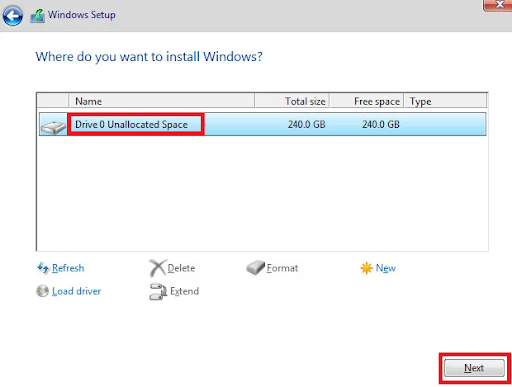
Než však budete pokračovat v procesu mazání všech dostupných oddílů, důrazně doporučujeme, abyste si nejprve vytvořili zálohu bitové kopie systému Windows pro případ, že by se něco pokazilo.
Poté, co se ujistíte, že byla vytvořena záloha, měli byste restartovat počítač a nakonfigurovat jej tak, aby se vždy spouštěl z instalačního disku. Když se dostanete na stránku, kde si můžete vybrat, kam nainstalovat operační systém, vymažte všechny existující disky a poté nové oddíly mimo nepřidělené místo.
Přečtěte si také: VYŘEŠENO whea_uncorrectable_error Windows 10
Metoda 2: Deaktivujte nepoužívaný hardware
Když se zobrazí chybová zpráva „Systém Windows nemohl připravit počítač na spuštění do další fáze instalace,“ řešením, které bude fungovat nejlépe, je odstranit nebo deaktivovat všechna nadbytečná zařízení na počítač. To je užitečné zejména za okolností, kdy se uživatel pokouší aktualizovat stávající verzi systému Windows.
Někteří lidé předpokládali, že problém je způsoben chybnou verzí systému BIOS zastaralého počítače, i když je to v tuto chvíli pouze teorie. Jediný případ, kdy k tomu došlo, je, když je počítač připojen k velkému počtu periferií a dalších externích zařízení.
Mějte toto na paměti a odeberte veškerý hardware, který není nezbytně nutný.
- To zahrnuje věci jako síťové adaptéry, USB, zvukové a sériové karty.
- Během procesu instalace byste měli odpojit všechny jednotky pevného disku nebo jednotky SSD, které nejsou vyžadovány.
- Deaktivujte také optické jednotky používané ve vašem zařízení.
Nyní, když je vaše zařízení připraveno k provozu s minimálním množstvím hardwaru, jednoduše restartujte systém a zahajte instalační proces znovu. Existuje velká šance, že postup dokončíte, aniž byste se s problémem znovu setkali.
Metoda 3: Zjistěte, zda je systém BIOS kompatibilní s verzí systému Windows
Je možné, že model vašeho systému BIOS nepodporuje verzi systému Windows, o kterou se pokoušíte nainstalujte, pokud používáte novější stolní nebo přenosný počítač a pokoušíte se nainstalovat starší verzi Okna. Existuje několik zpráv o incidentech, jako je tento, ke kterým došlo na různých verzích Mini-PC. Prakticky mnoho novějších zařízení nebude podporovat starší verze Windows než 8.1.
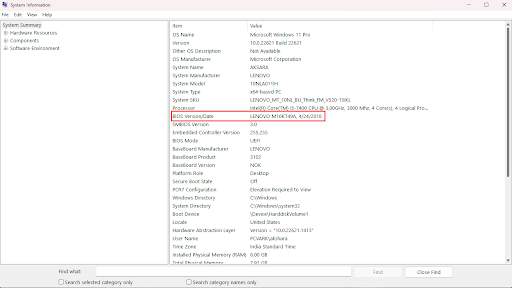
Pokud se domníváte, že se tento scénář může vztahovat na vaši současnou situaci, měli byste kontaktovat záruční servis pro váš produkt nebo vyhledat na internetu abyste zjistili, zda je model systému BIOS, který je již nainstalován ve vašem osobním počítači, kompatibilní s verzí systému Windows, kterou se pokoušíte Nainstalujte.
Můžete se také pokusit nainstalovat novější verzi systému Windows a zkontrolovat, zda se nezobrazuje problémová zpráva Po provedení se stále zobrazuje „Windows nemohl připravit počítač na spuštění do další fáze instalace“. tak.
Přečtěte si také: Oprava: Chyba selhání nvlddmkm.sys ve Windows 11/10/7
Metoda 4: Připravte instalační médium správným způsobem
Špatně napsané instalační médium je dalším potenciálním pachatelem, který může být zodpovědný za vyvolání tohoto specifického problému. Protože bylo zjištěno, že při nesprávné instalaci média se může objevit chyba „Windows nemohl připravit počítač na spuštění do další fáze instalace“. Chcete-li to však vyřešit, začněte od začátku a přeinstalujte médium.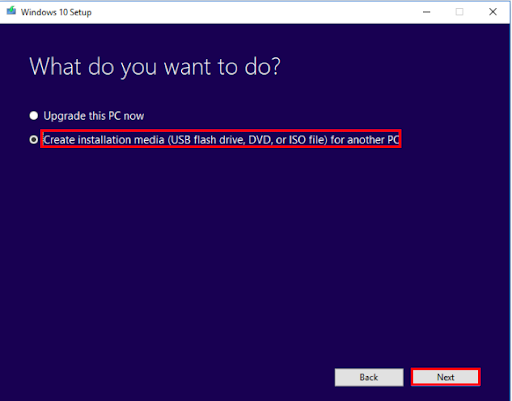
Závěr:
Doufejme, že výše uvedené metody vám pomohly při opravě toho, že systém Windows nemohl připravit počítač na spuštění do další fáze chyby instalace. Ujistěte se, že používáte řešení v uvedeném formátu, abyste neztráceli čas. Pokud stále čelíte nějakým problémům nebo máte nějaké návrhy, napište je do sekce komentářů. Chcete-li získat další informace, průvodce a technické aktualizace, přihlaste se k odběru našeho blogu.